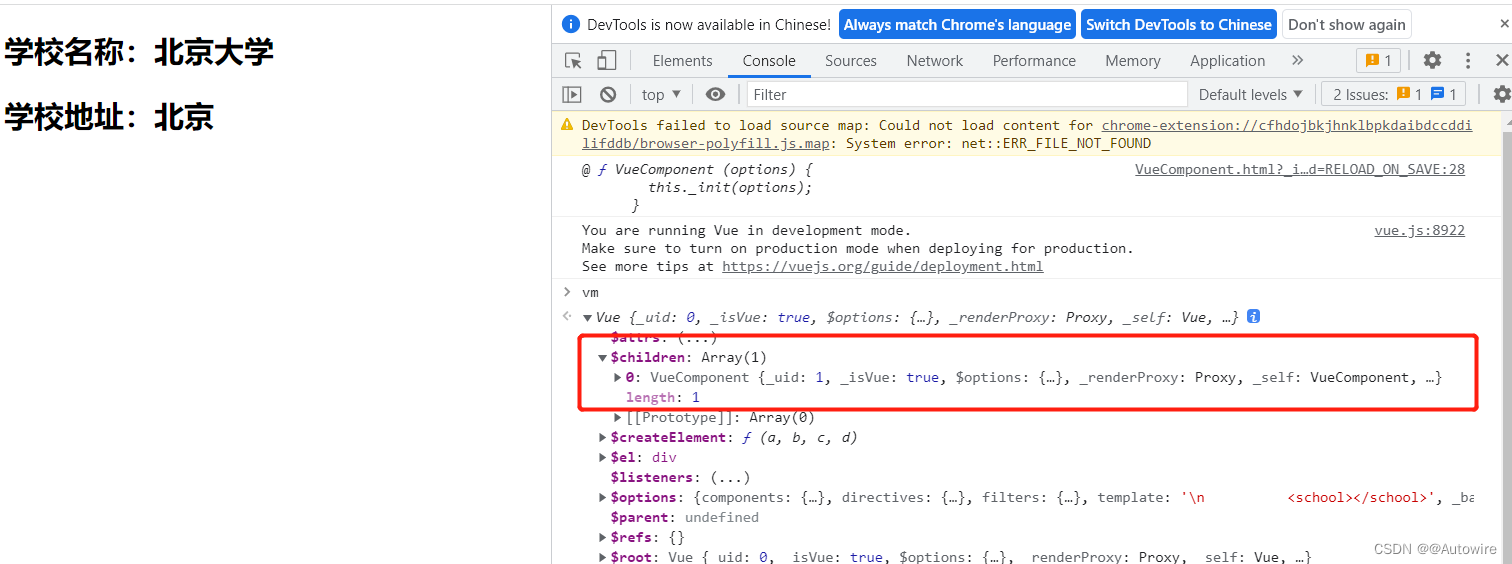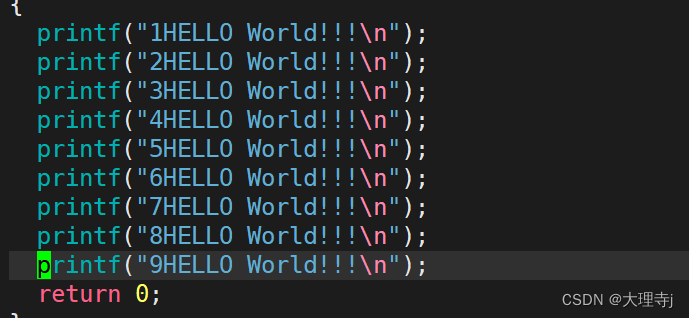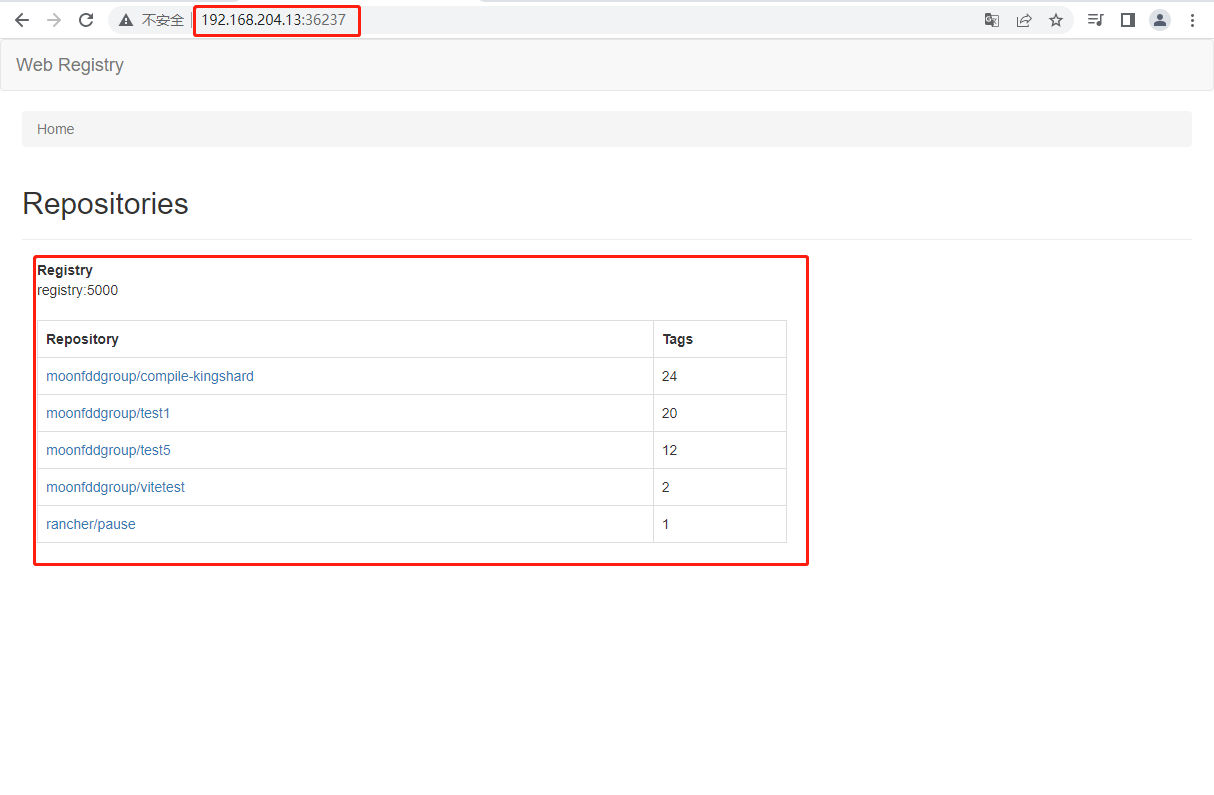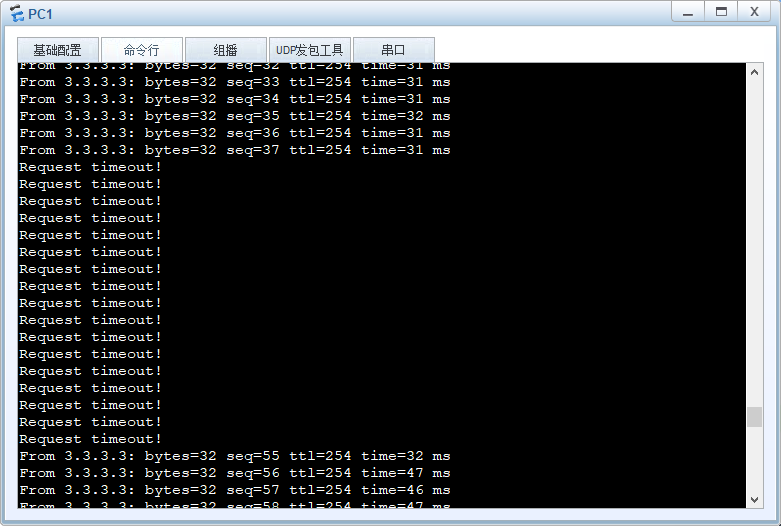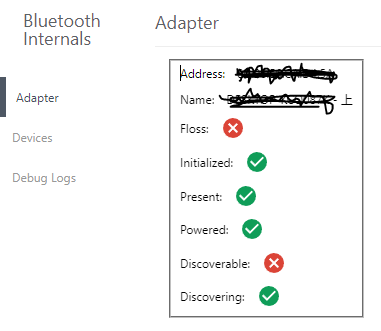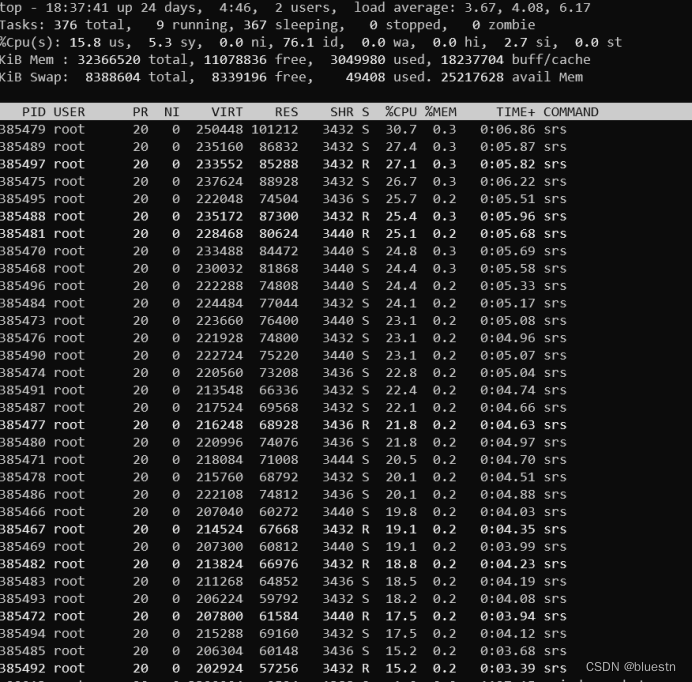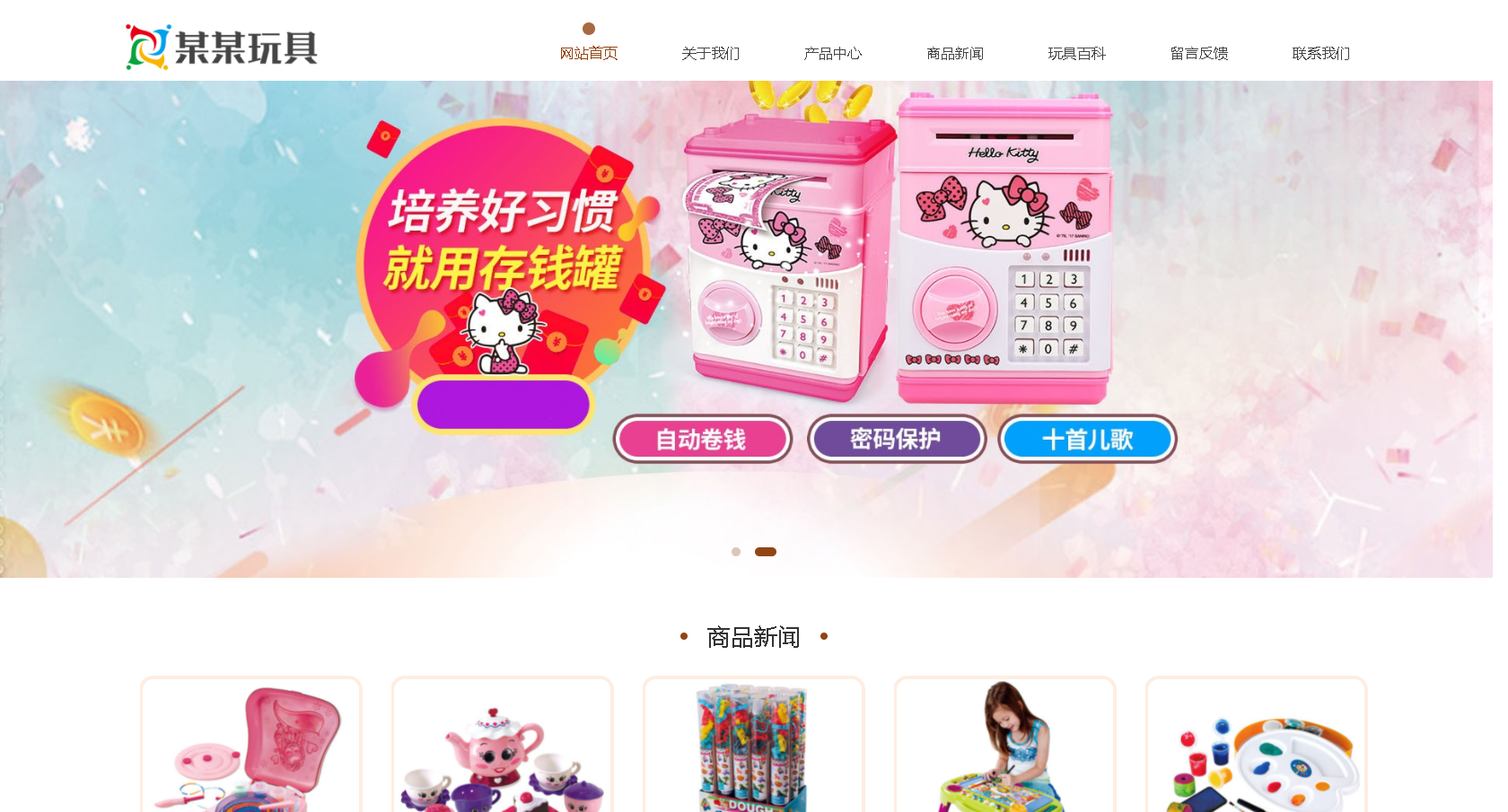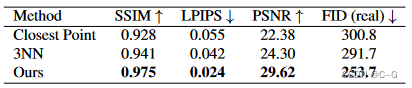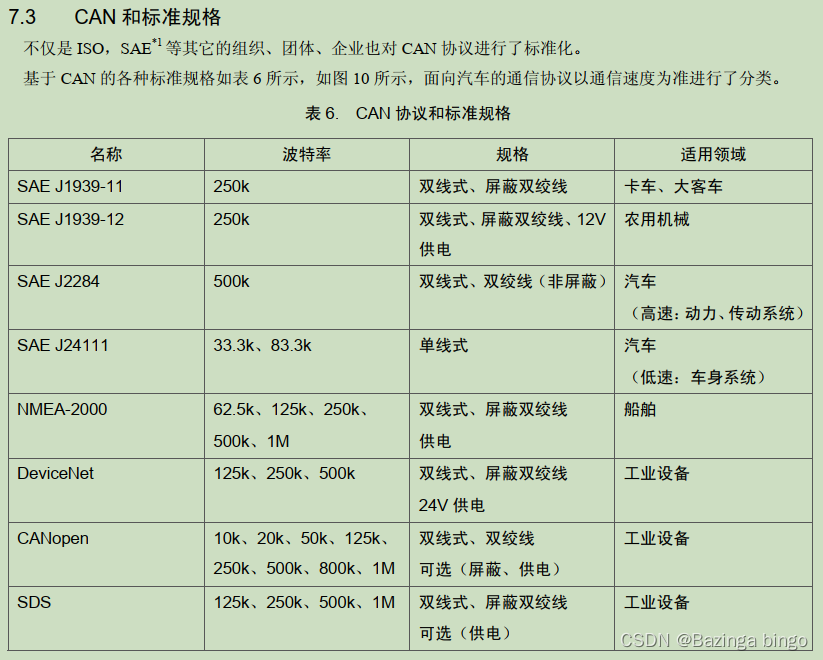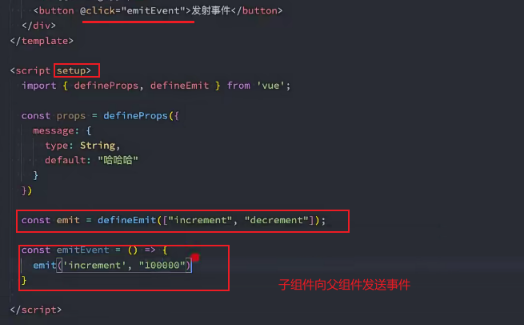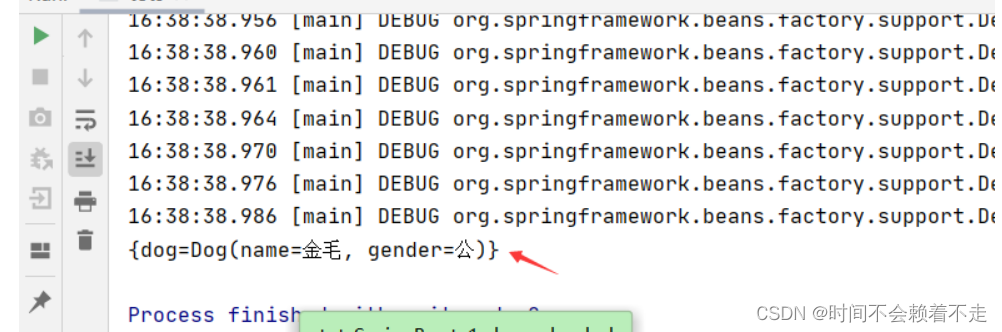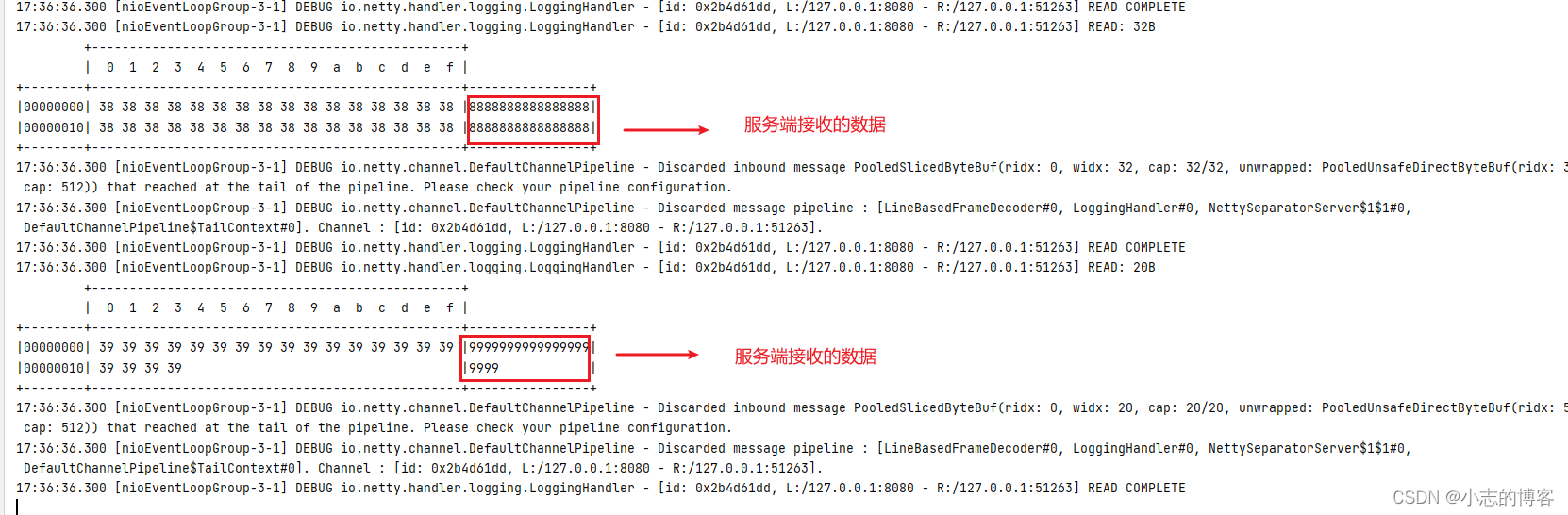一、说明
这是近几年安装虚拟机存在的问题,这里首先说明,以下信息纯粹来自VMware的参考文档,本人的实现不太成功,期望得到更好的WMware软件进行尝试。
二、错误提示
在 Windows 10 主机上,VMware Workstation 中显示“VMware Workstation 和 Device/Credential Guard 不兼容”错误 (2146361)
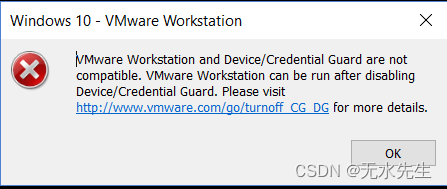
三、检查最新的版本要求
3.1 存在版本问题
如在此问题是由于系统不满足某些最低要求引起的。
-
支持的主机操作系统
- Windows 10 20H1 build 19041.264 or newer
-
支持的工作站版本
- Workstation 15.5.5 or newer
-
主机系统的处理器要求
- Intel Sandy Bridge
- AMD Bulldozer or newer CPU
3.2 需要检查你的windows10是否足够低,方法如下
- 进入WIN10系统以后,在左下角处的开始图标上面点击右键,然后在出来的工具中点击【运行】或者是按快捷键【WIN+R】调出运行工具。
- 在运行工具这里输入【dxdiag】再点击【确定】
- 在出来的DirectX诊断工具下面找到操作系统,那个操作系统最后面就有一个版本。 这个版本就是想要的那个版本号。
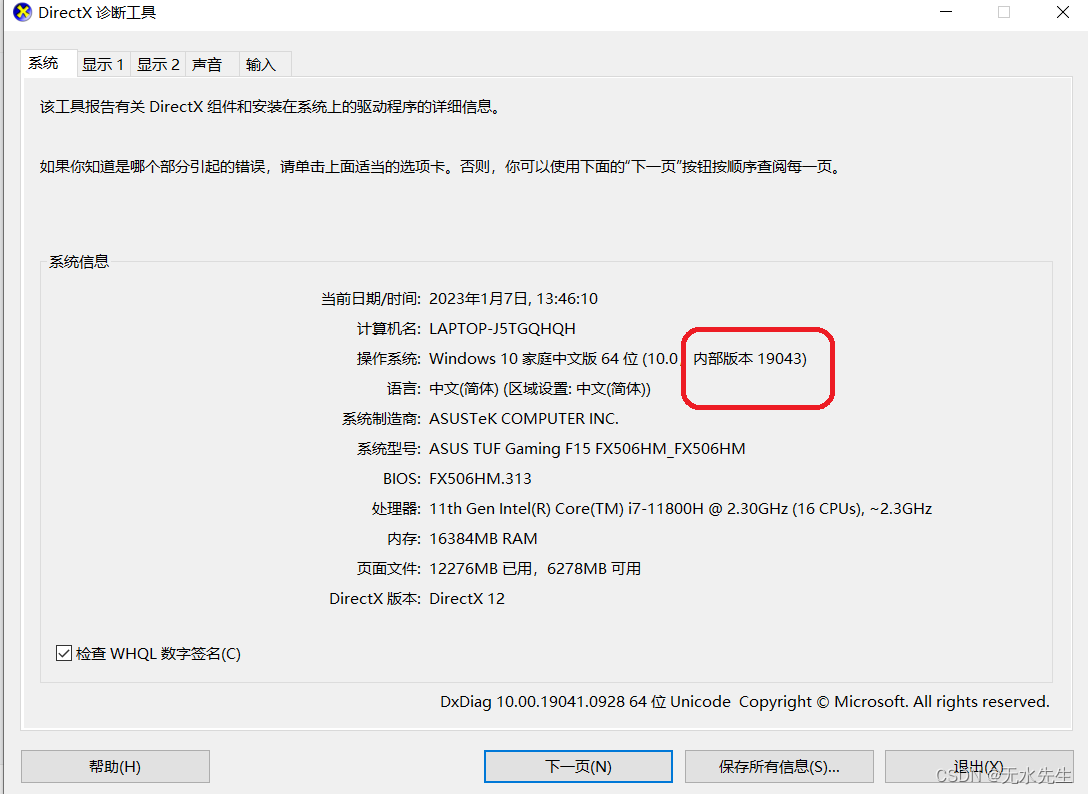
3.3 查看VMware版本
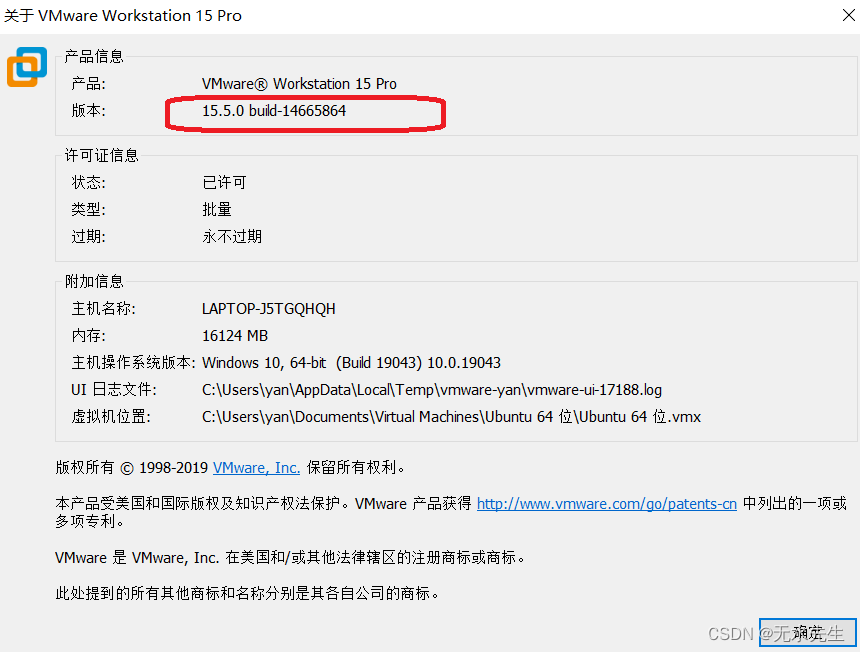
四、禁用 Hyper-V 的步骤
4.1 注意
建议备份数据并设置系统还原点,以此作为安全措施。禁用 Hyper-V 后,以下功能将不再可用:
- Credential Guard/Device Guard
- Windows Sandbox
- Virtual machine platform
- WSL2
- Hyper-V
4.2 验证基于虚拟化的安全性 (VBS) 已启用还是未启用:
确保将“值”设置为“未启用”。
1.关闭 Hyper-V
- 转到“打开或关闭 Windows 功能”
- 确保 Hyper-v 未勾选。
- 如果已勾选,请取消勾选,然后单击“确定”。
2.以管理员身份打开命令提示符窗口。
- 运行 bcdedit /enum {current}
- 记下 hypervisorlaunchtype,以防需要恢复
- 运行 bcdedit /set hypervisorlaunchtype off 以禁用 Hypervisor 在执行这些命令后关闭命令提示符,然后重新启动系统。
五、关闭基于虚拟化的安全性的过程:
对于 Windows 10 Home 和 Pro,可以使用以下步骤关闭基于虚拟化的安全性:
5.1 对于 Microsoft Windows 10 Pro 及更高版本:
- 编辑组策略 (gpedit)
- 转到“本地计算机策略”>“计算机配置”>“管理模板”>“系统”
- 双击右侧的 Device Guard 以将其打开。
- 双击“打开虚拟化安全性”以打开新窗口
- 它会是“未配置”,请选择“禁用”,然后单击“确定”。
- 关闭组策略编辑器。
- 重新启动系统
5.2 对于 Microsoft Windows 10 Home:
注意:此过程将修改 Windows 注册表。在进行任何注册表修改之前,请确保拥有最新的有效注册表和虚拟机备份。有关备份和还原注册表的详细信息,请参见 Microsoft Knowledge Base article 256986。
- 打开注册表编辑器
- 转到“HKEY_LOCAL_MACHINE > SYSTEM”>“CurrentControlSet”>“Control”>“DeviceGuard”
- 在右侧,编写一个新项
a. 右键单击 >“新建”>“DWORD (32 位)值”
b. 将此值命名为 EnableVirtualizationBasedSecurity
默认情况下,它应为 0,双击并确认值
- 转到“HKEY_LOCAL_MACHINE”>“SYSTEM”>“CurrentControlSet”>“Control”>“Lsa”
- 在右侧,编写一个新项
a. 右键单击 >“新建”>“DWORD (32 位)值”
b. 将此值命名为 LsaCfgFlags
默认情况下,它应为 0,双击并确认值
有关 Device Guard 或 Credential Guard 的详细信息,请参见 Microsoft 文章:Manage Windows Defender Credential Guard。
六、其它参考信息
免责声明:VMware 对第三方网站上数据、观点、建议或声明的可靠性不承担任何责任。包含此类链接不代表 VMware 认可、推荐此类站点的内容或接受相应的责任。
参考文章
Minimum requirement for Windows Host VBS support in VMware Workstation (76918)
----------------------------------------------------------------------
客户反馈:告知人们移除/卸载 Hyper-V 是个非常糟糕的建议。更好的做法是在 bcdedit 中禁用。
在 BCDEDIT 中可以采用两种方案。第一种方案只需修改当前/唯一条目以关闭 Hyper-V Hypervisor。第二种方案是设置两个条目:一个用于 VMware,另一个用于 Hyper-V
方案 1:
> bcdedit /set {current} hypervisorlaunchtype off
方案 2:
bcdedit /set {current} hypervisorlaunchtype auto
bcdedit /copy {current} /d "Windows 10 - Hyper-V Enabled"
bcdedit /set {current} description "Windows 10 - Hyper-V Disabled"
bcdedit /set {current} hypervisorlaunchtype off
bcdedit /timeout 3
bcdedit /default {current}
******
本未更新。可以在更新后相应地添加。